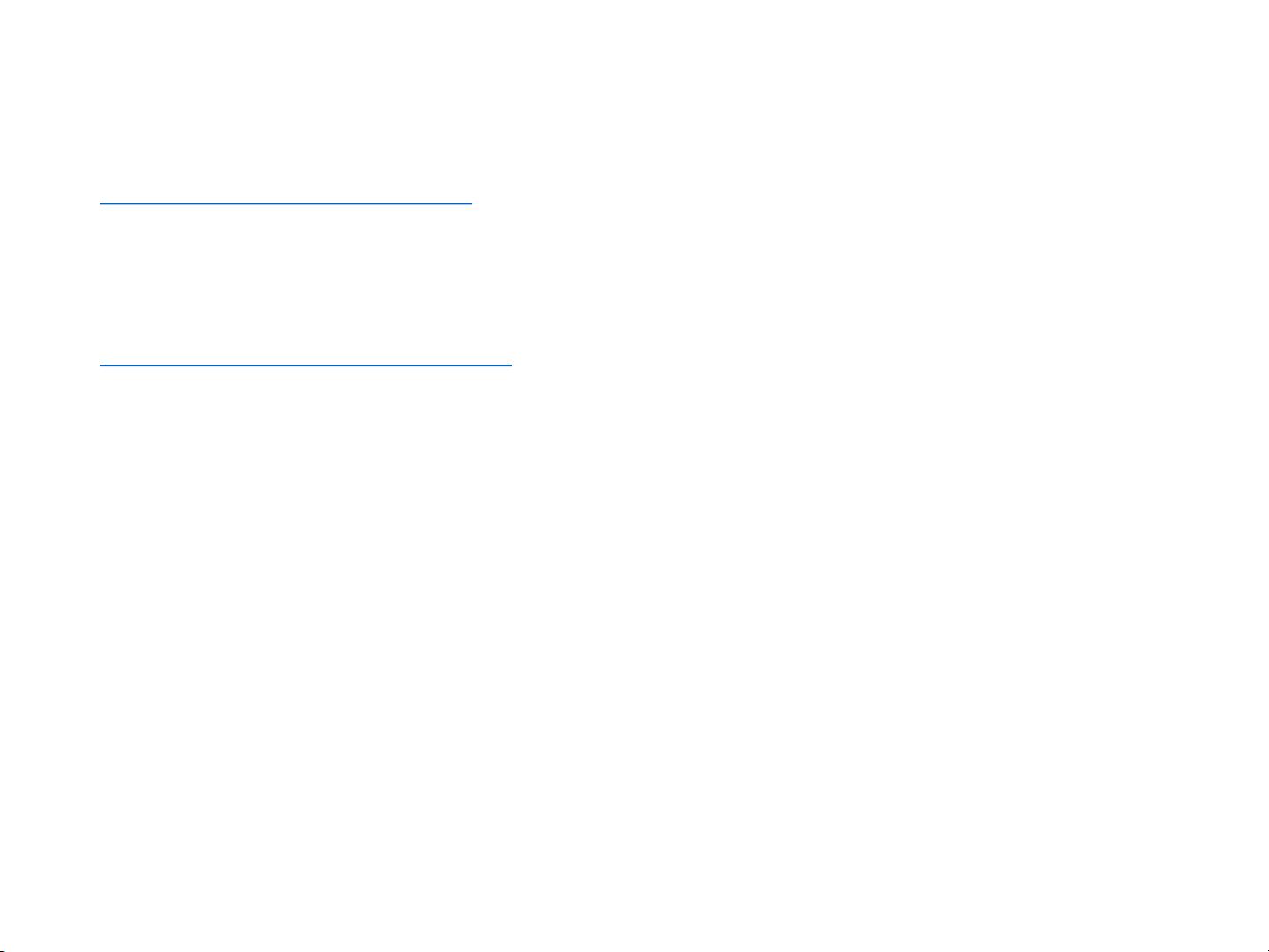在搭建Spring+MVC+MyBatis环境时,通常需要遵循以下步骤。以下是基于Maven项目的搭建过程概述: 1. 创建Maven Web项目 使用开发工具(如Eclipse、IntelliJ IDEA等)创建一个新的Maven Web项目。 设置项目的GroupId、ArtifactId等基本信息。 2. 引入依赖 修改项目的pom.xml文件,添加Spring、Spring MVC、MyBatis等相关的依赖。 例如,Spring相关的依赖包括spring-context、spring-webmvc等。 MyBatis相关的依赖包括mybatis、mybatis-spring等。 数据库连接池(如HikariCP、Druid等)和数据库驱动(如MySQL驱动)的依赖也需要添加。 3. 配置Spring和MyBatis 在src/main/resources目录下创建Spring的配置文件(如applicationContext.xml),配置数据源、事务管理器、MyBatis的SqlSessionFactory等。 配置MyBatis的Mapper扫描路径,以便Spring能 ### Spring+MVC+MyBatis环境搭建-实际操作说明 #### 一、项目架构与环境准备 在开始搭建Spring+MVC+MyBatis环境之前,首先要明确项目的整体架构和所需开发及运行环境。 ##### 1.1 项目架构 - **前端层**:用于展示用户界面和处理用户的交互行为。 - **控制层**:主要负责业务逻辑的调度,通过控制器(Controller)接收前端请求,并调用相应的服务层方法进行处理。 - **服务层**:封装具体的业务逻辑,提供给控制层调用。 - **数据访问层**:使用MyBatis框架实现对数据库的操作,包括增删改查等基本功能。 - **配置层**:包含Spring和MyBatis的配置信息,用于初始化各种Bean以及数据库连接等。 ##### 1.2 准备开发环境和运行环境 - **开发工具**:推荐使用Eclipse或IntelliJ IDEA等集成开发环境。 - **应用服务器**:本例中采用Tomcat作为应用服务器。 - **SpringMVC**:可以通过官网下载或从Maven仓库中引入。 #### 二、创建Maven Web项目 使用Eclipse或IntelliJ IDEA创建一个新的Maven Web项目,设置项目的GroupId、ArtifactId等基本信息。 #### 三、引入依赖 编辑项目的pom.xml文件,添加必要的依赖库: ```xml <!-- Spring核心依赖 --> <dependency> <groupId>org.springframework</groupId> <artifactId>spring-context</artifactId> <version>5.3.18</version> </dependency> <dependency> <groupId>org.springframework</groupId> <artifactId>spring-webmvc</artifactId> <version>5.3.18</version> </dependency> <!-- MyBatis核心依赖 --> <dependency> <groupId>org.mybatis</groupId> <artifactId>mybatis</artifactId> <version>3.5.9</version> </dependency> <dependency> <groupId>org.mybatis.spring</groupId> <artifactId>mybatis-spring</artifactId> <version>2.0.6</version> </dependency> <!-- 数据库连接池 --> <dependency> <groupId>com.zaxxer</groupId> <artifactId>HikariCP</artifactId> <version>5.0.1</version> </dependency> <!-- MySQL驱动 --> <dependency> <groupId>mysql</groupId> <artifactId>mysql-connector-java</artifactId> <version>8.0.30</version> </dependency> ``` #### 四、配置Spring和MyBatis 在`src/main/resources`目录下创建Spring的配置文件,如`applicationContext.xml`,并进行以下配置: - **数据源**:配置数据库连接池(例如HikariCP)。 - **事务管理器**:配置事务管理器以支持事务操作。 - **SqlSessionFactory**:配置MyBatis的SqlSessionFactory,包括映射文件的位置等信息。 示例配置如下: ```xml <!-- 数据源配置 --> <bean id="dataSource" class="com.zaxxer.hikari.HikariDataSource"> <property name="driverClassName" value="com.mysql.cj.jdbc.Driver"/> <property name="jdbcUrl" value="jdbc:mysql://localhost:3306/mydb?useUnicode=true&characterEncoding=utf8"/> <property name="username" value="root"/> <property name="password" value="password"/> </bean> <!-- 事务管理器 --> <bean id="transactionManager" class="org.springframework.jdbc.datasource.DataSourceTransactionManager"> <property name="dataSource" ref="dataSource"/> </bean> <!-- SqlSessionFactory --> <bean id="sqlSessionFactory" class="org.mybatis.spring.SqlSessionFactoryBean"> <property name="dataSource" ref="dataSource"/> <!-- 设置mapper接口扫描路径 --> <property name="mapperLocations" value="classpath:mapper/*.xml"/> </bean> ``` #### 五、项目开发实例 1. **导入SpringMVC的jar包**:如果使用Maven,则无需手动导入jar包,只需按照第三步配置好依赖即可。 2. **建包**:在项目目录下的`src`目录新建包`com.sie.web.controller`。 3. **创建控制器类**:在`com.sie.web.controller`包下创建一个名为`HelloWorldController`的类。 4. **配置SpringMVC**:在`src`目录下新建`springMVC-servlet.xml`文件,用于配置SpringMVC的DispatcherServlet。 5. **配置web.xml**:在`WebContent/WEB-INF`目录下的`web.xml`文件中配置DispatcherServlet的初始化参数。 6. **创建视图页面**:在`WebContent/WEB-INF`目录下创建视图页面(如index.jsp)。 #### 六、项目部署 1. **配置Tomcat应用服务器**:在Eclipse中配置Tomcat应用服务器。 2. **部署项目**:将项目部署到Tomcat服务器上,启动服务器进行测试。 以上步骤详细介绍了如何搭建Spring+MVC+MyBatis的开发环境,从创建Maven项目、引入依赖、配置Spring和MyBatis到具体开发实例的实现,为开发者提供了完整的指导。
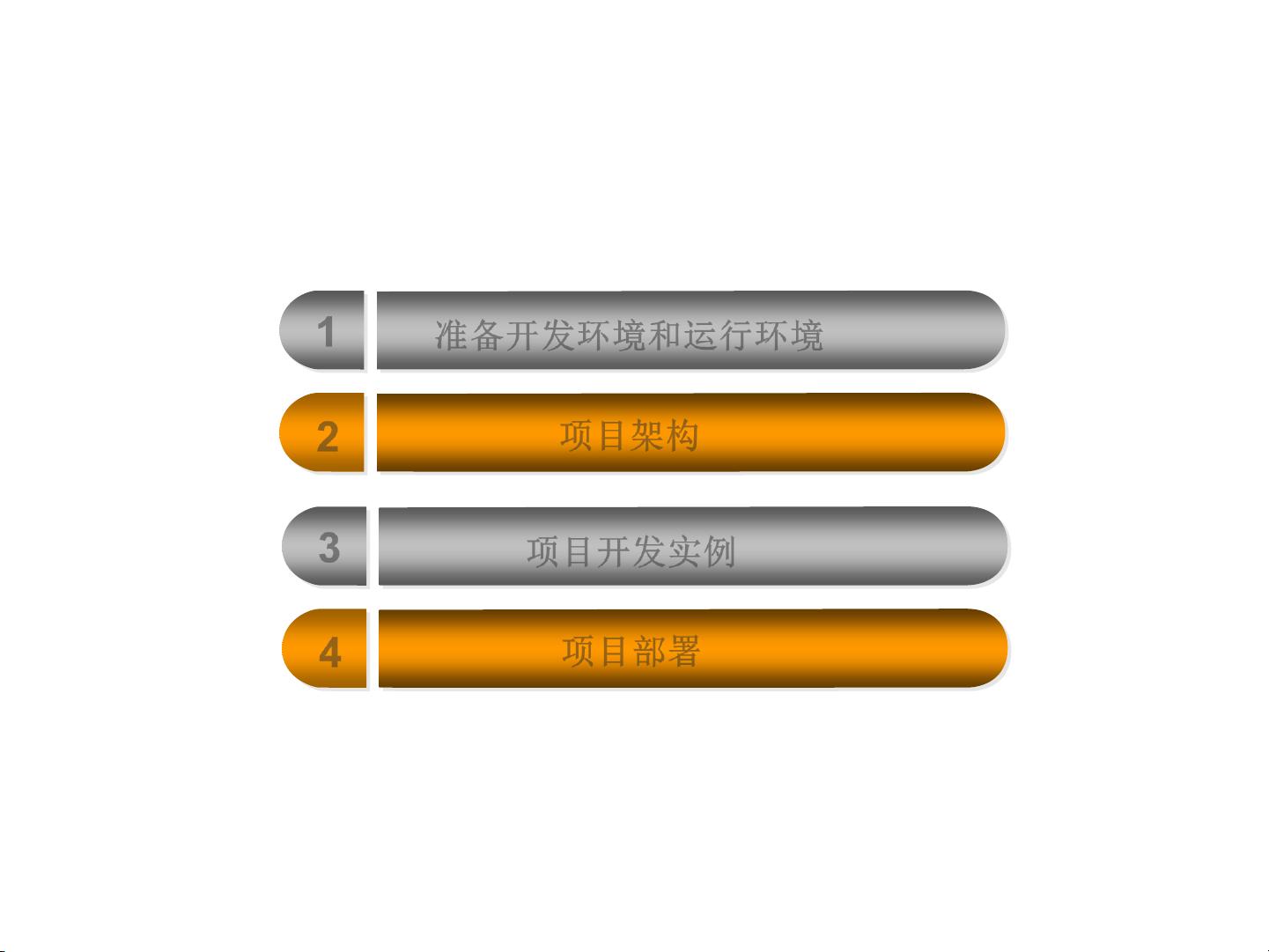
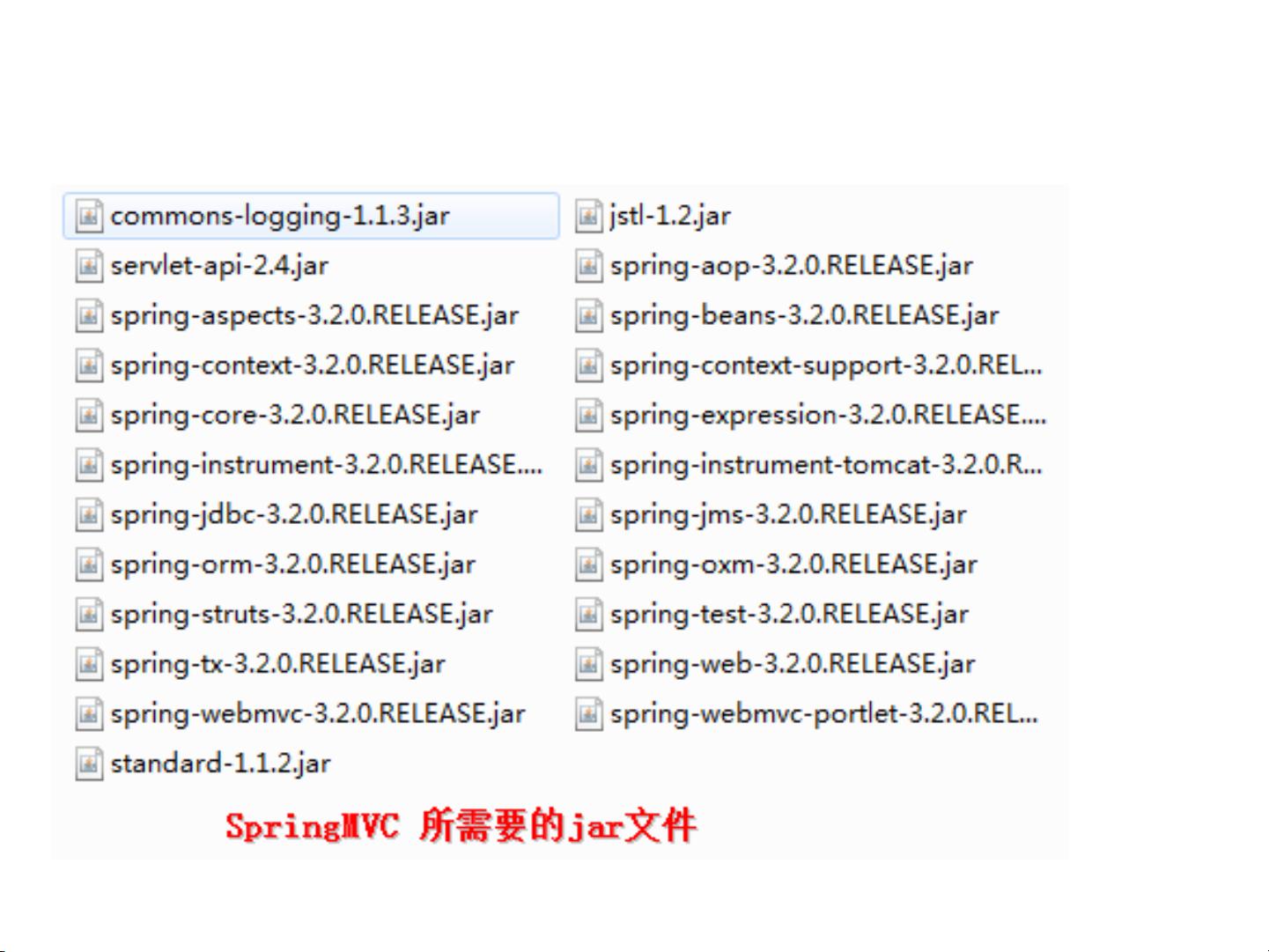
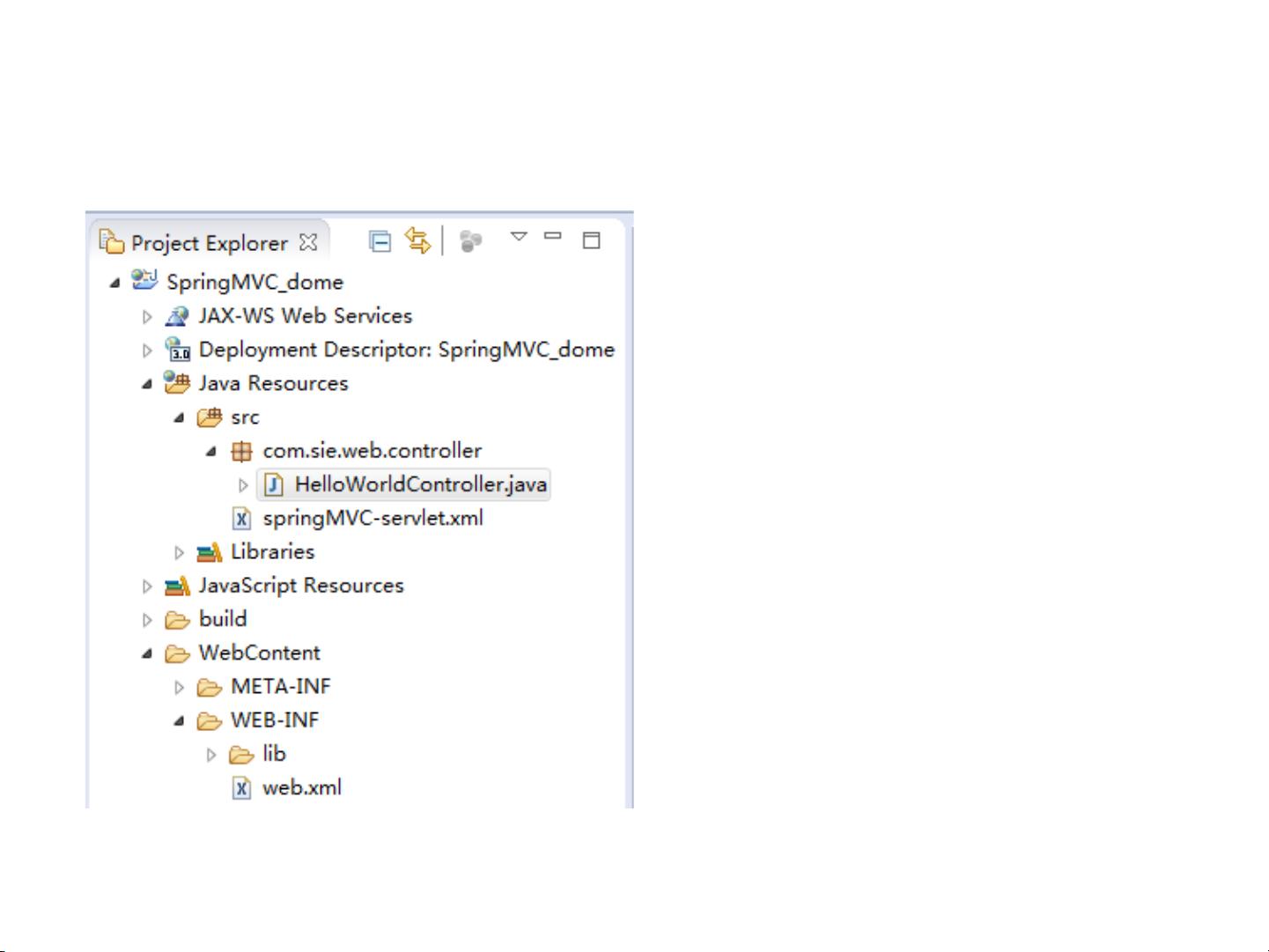
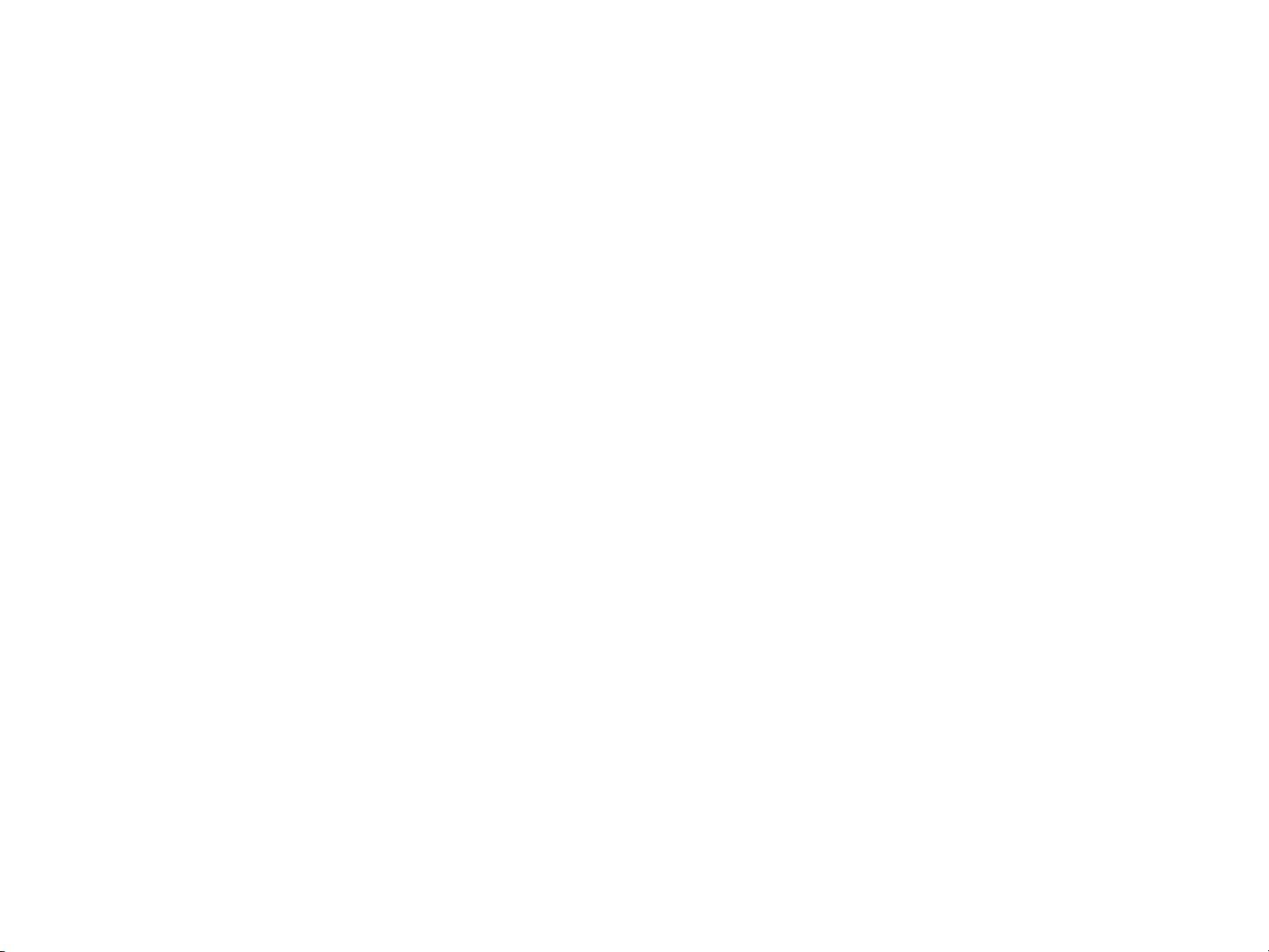
剩余22页未读,继续阅读

- 粉丝: 542
- 资源: 16
 我的内容管理
展开
我的内容管理
展开
 我的资源
快来上传第一个资源
我的资源
快来上传第一个资源
 我的收益 登录查看自己的收益
我的收益 登录查看自己的收益 我的积分
登录查看自己的积分
我的积分
登录查看自己的积分
 我的C币
登录后查看C币余额
我的C币
登录后查看C币余额
 我的收藏
我的收藏  我的下载
我的下载  下载帮助
下载帮助

 前往需求广场,查看用户热搜
前往需求广场,查看用户热搜最新资源
- 漂亮动态效果PPT柱形图-3.pptx
- 山形柱状图数据分析PPT模板-1.pptx
- 长阴影扁平化PPT柱形图模板-1.pptx
- 山形锥形柱状图PPT模板素材-1.pptx
- 条形图-数据图表-简约扁平-3.pptx
- 条形图-数据图表-时尚红蓝-PPT模板-3.pptx
- 小人人数比例分析说明PPT模板-1.pptx
- 柱状图-数据图表-高端商务-3.pptx
- 柱状图-数据图表-扁平简洁-3.pptx
- 柱状图-数据图表-简约扁平 -3.pptx
- 柱状图-数据图表-清新活泼-3.pptx
- 柱状图-数据图表-折纸简洁-3.pptx
- 柱状图-数据图表-简约扁平--1.pptx
- windows tcp连通性测试工具tcping64
- CDN(内容分发网络)核心技术解析及其在网络优化中的应用
- 饼图-数据图表-简约清新 -3.pptx


 信息提交成功
信息提交成功